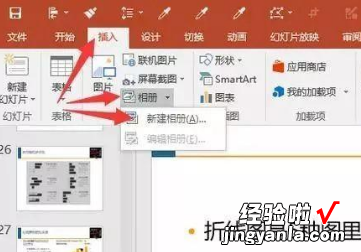经验直达:
- 怎样将音乐放在PPT里
- QQ音乐里的音乐如何插入到PPT中
一、怎样将音乐放在PPT里
1.打开“插入”菜单下的“影片和声音”选项,单击“文件中的声音”,插入准备好的声音文件(最好是MP3或WAV),这时系统会弹出对话框,询问“是否需要在放映幻灯片时自动播放声音” , 选择[是] , 则幻灯片上有一个“喇叭”图标出现 。
2.用鼠标右键单击“喇叭”图标,在弹出的快捷菜单中选择“自定义动画” 。
3.在“自定义动画”对话框的“多媒体设置”选项卡中,默认的“播放时”选项是 [暂停幻灯片放映] , “停止播放”选项是灰色不可选状态 。我们需要选择 [继续幻灯片放映] 选项,则“停止播放”选项就可以选择了 。根据你的需要,想让背景音乐在“X张”幻灯片内存在,就在“停止播放”选项中选择 “X 张幻灯片后 。
看到这儿,你应当明白了,如果想添加全程背景音乐,就要在第一张幻灯片上插入音乐文件 , 将“停止播放”选项后的“X” 改成幻灯片的总数就行了 。
二、QQ音乐里的音乐如何插入到PPT中
最重要的一点,需要把音乐文件和PPT文件放到同一个文件夹里 , 当发送PPT时,选择发送整个文件夹 , 这样就不会出现音乐没有音的情况了 。
1、在QQ音乐先下载要插入的音乐,如下图所示 。
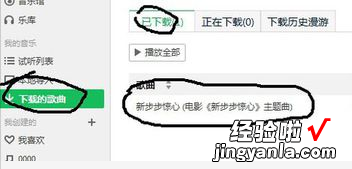
2、下载后 , 找到音乐文件在哪个地方,点击进入文件夹,如下图所示 。
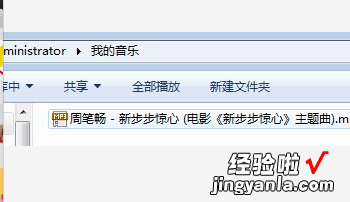
3、打开PPT,点击插入 -----声音,如下图所示 。
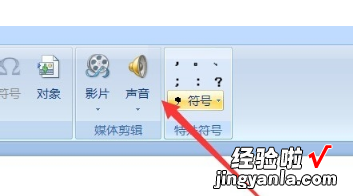
4、点击声音中的---文件中的声音,如下图所示 。
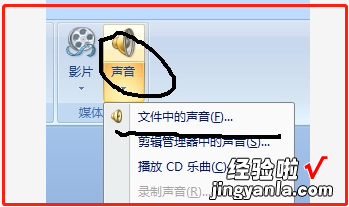
4、找到音乐文件所在的地方 。选择音乐------点击确定,如下图所示 。
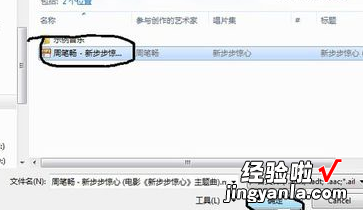
5、点击确定后,会出来一个选择项 , 可以根据自己的实际情况来决定 。
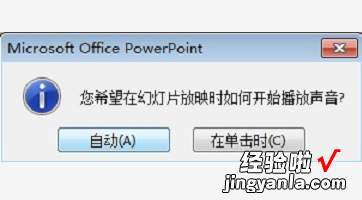
6、确定之后,会在你选择的幻灯片当页出现一个小喇叭的标志 。

扩展资料:
PPT实用技巧
1、不用PS也能抠图
如果图片有背景 , 就像在新衣服上打了一个补丁一样难看,可以使用PPT的【设置透明】色功能解决 。
2、为每页PPT添加LOGO
在幻灯片母版中添加,确保所有幻灯片都有相同logo 。
3、快速导入图片
好的PPT,需要精美的图片,准备好图片后,不用一页一页的导入,可以使用相册批量导入功能即可 。方法:插入-相册-新建相册-选择文件夹 。
【QQ音乐里的音乐如何插入到PPT中 怎样将音乐放在PPT里】